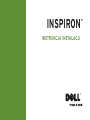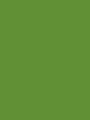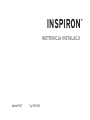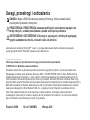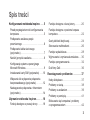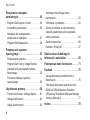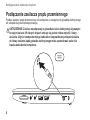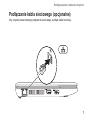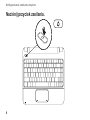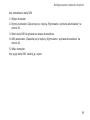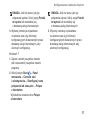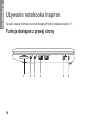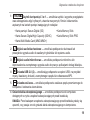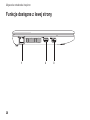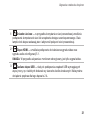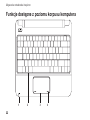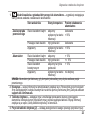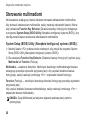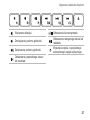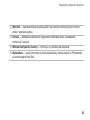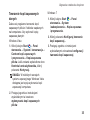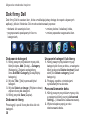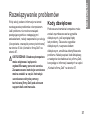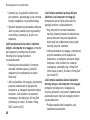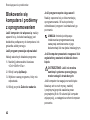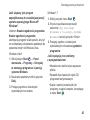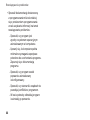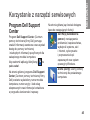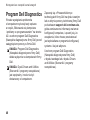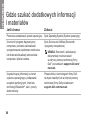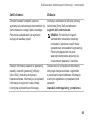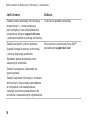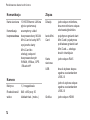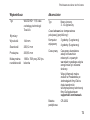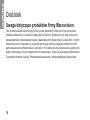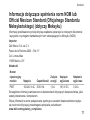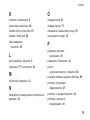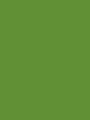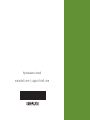Dell Inspiron 11z 1110 Skrócona instrukcja obsługi
- Kategoria
- Notebooki
- Typ
- Skrócona instrukcja obsługi

INSTRUKCJA INSTALACJI
INSPIRON
™


INSTRUKCJA INSTALACJI
Model P03T Typ P03T001
INSPIRON
™

Uwagi, przestrogi i ostrzeżenia
UWAGA: Napis UWAGA wskazuje ważną informację, która pozwala lepiej
wykorzystać posiadany komputer.
PRZESTROGA: PRZESTROGA oznacza możliwość uszkodzenia sprzętu lub
utraty danych, a także przedstawia sposób uniknięcia problemu.
OSTRZEŻENIE: OSTRZEŻENIE informuje o sytuacjach, w których występuje
ryzyko uszkodzenia mienia, obrażeń ciała lub śmierci.
Jeśli zakupiono komputer firmy Dell™ z serii n, nie mają zastosowania żadne odwołania do systemu
operacyjnego Microsoft
®
Windows
®
zawarte w tym dokumencie.
__________________
Informacje zawarte w tym dokumencie mogą ulec zmianie bez uprzedzenia.
© 2009 Dell Inc. Wszelkie prawa zastrzeżone.
Powielanie dokumentu w jakikolwiek sposób bez pisemnej zgody firmy Dell Inc. jest surowo zabronione.
Występujące w tekście znaki towarowe
Dell
, logo
DELL
,
YOURS IS HERE
,
Dell On Call
i
DellConnect
są
znakami towarowymi firmy Dell Inc.;
Intel
,
Celeron
i
Pentium
są zastrzeżonymi znakami towarowymi firmy
Intel Corporation w Stanach Zjednoczonych i/lub innych krajach;
Microsoft
,
Windows
,
Windows Vista
i logo
przycisku Start systemu
Windows Vista
są znakami towarowymi lub zastrzeżonymi znakami towarowymi firmy
Microsoft Corporation w Stanach Zjednoczonych i/lub innych krajach;
Bluetooth
jest zastrzeżonym znakiem
towarowym należącym do firmy Bluetooth SIG, Inc. i używanym przez firmę Dell na podstawie licencji.
Tekst może zawierać także inne znaki towarowe i nazwy towarowe, odnoszące się do podmiotów
posiadających prawa do tych znaków i nazw lub do ich produktów. Firma Dell Inc. nie rości sobie żadnych
praw do znaków i nazw towarowych innych niż jej własne.
Sierpień 2009 Nr ref. XWHMG Wersja A00

3
Konfigurowanie notebooka Inspiron
....5
Przed przystąpieniem do konfigurowania
komputera ........................5
Podłączanie zasilacza prądu
przemiennego .....................6
Podłączanie kabla sieciowego
(opcjonalne) .......................7
Naciśnij przycisk zasilania.............8
Konfiguracja systemu operacyjnego
Microsoft Windows..................9
Instalowanie karty SIM (opcjonalne) ...10
Włączanie lub wyłączanie połączenia
bezprzewodowego (opcjonalne) ......12
Nawiązywanie połączenia z Internetem
(opcjonalne) ......................14
Używanie notebooka Inspiron......18
Funkcje dostępne z prawej strony . . . . . 18
Funkcje dostępne z lewej strony ......20
Funkcje dostępne z poziomu korpusu
komputera .......................22
Gesty tabliczki dotykowej............24
Sterowanie multimediami............26
Funkcje wyświetlacza...............28
Wyjmowanie i wymiana akumulatora...30
Funkcje oprogramowania............32
Dok firmy Dell.....................36
Rozwiązywanie problemów ........37
Kody dźwiękowe ..................37
Problemy z siecią..................38
Problemy z zasilaniem ..............39
Problemy z pamięcią ...............41
Blokowanie się komputera i problemy
z oprogramowaniem . . . . . . . . . . . . . . . 42
Spis treści

4
Spis treści
Korzystanie z narzędzi
serwisowych ....................45
Program Dell Support Center.........45
Komunikaty systemowe .............46
Narzędzie do rozwiązywania
problemów ze sprzętem.............47
Program Dell Diagnostics . . . . . . . . . . . 48
Przywracanie systemu
operacyjnego ...................53
Przywracanie systemu ..............54
Program Dell Factory Image Restore
(narzędzie do przywracania obrazu
fabrycznego . . . . . . . . . . . . . . . . . . . . . . 55
Ponowna instalacja systemu
operacyjnego . . . . . . . . . . . . . . . . . . . . . 58
Uzyskiwanie pomocy .............60
Pomoc techniczna i obsługa klienta....61
Usługa DellConnect ...............62
Usługi elektroniczne................62
Automatyczna obsługa stanu
zamówienia ......................63
Informacje o produkcie..............64
Zwroty produktów w celu dokonania
naprawy gwarancyjnej lub uzyskania
zwrotu pieniędzy ..................64
Zanim zadzwonisz . . . . . . . . . . . . . . . . . 66
Kontakt z firmą Dell ................67
Gdzie szukać dodatkowych
informacji i materiałów............68
Podstawowe dane techniczne......71
Dodatek ........................76
Uwaga dotycząca produktów firmy
Macrovision ......................76
Informacje dotyczące spełnienia norm
NOM lub Official Mexican Standard
(Oficjalnego Standardu Meksykańskiego)
(dotyczy Meksyku) .................77
Indeks .........................78

5
Ta część zawiera informacje na temat
konfigurowania notebooka Inspiron
™
11.
Przed przystąpieniem
do konfigurowania
komputera
Podczas ustawiania komputera należy
zapewnić łatwy dostęp do źródła
zasilania i odpowiednią wentylację oraz
płaską powierzchnię, na której zostanie
umieszczony.
Utrudniony przepływ powietrza wokół
notebooka Inspiron może spowodować jego
przegrzanie. Należy zostawić co najmniej
10,2 cm wolnej przestrzeni z tyłu komputera
i co najmniej 5,1 cm z pozostałych stron,
aby zapobiec przegrzaniu. Nie wolno pod
żadnym pozorem umieszczać włączonego
komputera w zamkniętej przestrzeni, takiej
jak szafa lub szuflada.
OSTRZEŻENIE: Otworów
wentylacyjnych nie wolno zasłaniać,
zatykać ani dopuszczać, aby
gromadził się w nich kurz. Gdy
komputer Dell
™
jest uruchomiony, nie
należy go przechowywać
w miejscach o słabej wentylacji,
na przykład w zamkniętej aktówce.
Ograniczenie przepływu powietrza
grozi uszkodzeniem komputera
lub pożarem. Gdy temperatura
komputera nadmiernie wzrośnie,
włącza on wentylator. Działaniu
wentylatora może towarzyszyć szum,
który jest zjawiskiem normalnym
i nie oznacza awarii wentylatora ani
komputera.
PRZESTROGA: Umieszczanie lub
układanie ciężkich albo ostrych
przedmiotów na komputerze
może spowodować jego trwałe
uszkodzenie.
Konfigurowanie notebooka Inspiron
INSPIRON

6
Kongurowanie notebooka Inspiron
Podłączanie zasilacza prądu przemiennego
Podłącz zasilacz prądu przemiennego do komputera, a następnie do gniazdka elektrycznego
lub urządzenia przeciwprzepięciowego.
OSTRZEŻENIE: Zasilacz współpracuje z gniazdkami sieci elektrycznej używanymi
na całym świecie. W różnych krajach stosuje się jednak różne wtyczki i listwy
zasilania. Użycie nieodpowiedniego kabla albo nieprawidłowe podłączenie kabla
do listwy zasilania bądź gniazdka elektrycznego może spowodować pożar lub
trwałe uszkodzenie komputera.

7
Kongurowanie notebooka Inspiron
Podłączanie kabla sieciowego (opcjonalne)
Aby używać przewodowego połączenia sieciowego, podłącz kabel sieciowy.

8
Kongurowanie notebooka Inspiron
Naciśnij przycisk zasilania.

9
Kongurowanie notebooka Inspiron
Konfiguracja systemu operacyjnego Microsoft
Windows
Na tym komputerze firmy Dell został wstępnie zainstalowany systemem operacyjny
Microsoft Windows. Aby skonfigurować system Windows po raz pierwszy, postępuj zgodnie
z instrukcjami wyświetlanymi na ekranie. Te kroki są konieczne i mogą być czasochłonne.
Na kolejnych ekranach konfiguracji systemu Windows zostanie wykonanych kilka procedur,
w tym akceptacja umów licencyjnych, ustawianie preferencji i konfigurowanie połączenia
z Internetem.
PRZESTROGA: Nie należy przerywać procesu konfigurowania systemu
operacyjnego. Grozi to zablokowaniem komputera. Wówczas będzie konieczne
ponowne zainstalowanie systemu operacyjnego.
UWAGA: Aby zapewnić optymalną pracę komputera, zaleca się pobranie
i zainstalowanie najnowszej wersji systemu BIOS oraz sterowników dostępnych
w witrynie pomocy technicznej firmy Dell pod adresem support.dell.com.

10
Kongurowanie notebooka Inspiron
Instalowanie karty SIM (opcjonalne)
Zainstalowanie karty SIM pozwala przeglądać Internet, sprawdzać pocztę elektroniczną
i łączyć się z prywatną siecią wirtualną VPN (Virtual Private Network). Aby uzyskać dostęp
do tych funkcji, należy znajdować się w zasięgu sieci operatora telefonii komórkowej.
UWAGA: Instalowanie karty SIM nie jest wymagane, jeżeli do łączenia się z Internetem
używana jest karta EVDO.
1
2
3
1 wnęka akumulatora
2 karta SIM
3 gniazdo kart SIM

11
Kongurowanie notebooka Inspiron
Aby zainstalować kartę SIM:
Wyłącz komputer.1.
Wyjmij akumulator. (Zapoznaj się z częścią „Wyjmowanie i wymiana akumulatora” na 2.
stronie 30).
Wsuń kartę SIM do gniazda we wnęce akumulatora.3.
Włóż akumulator. (Zapoznaj się z częścią „Wyjmowanie i wymiana akumulatora” na 4.
stronie 30).
Włącz komputer.5.
Aby wyjąć kartę SIM, naciśnij ją i wysuń.

12
Kongurowanie notebooka Inspiron
Włączanie lub wyłączanie połączenia
bezprzewodowego (opcjonalne)

13
Kongurowanie notebooka Inspiron
Aby włączyć połączenie bezprzewodowe:
Upewnij się, że komputer jest włączony.1.
Naciśnij klawisz łączności bezprzewodowej 2.
na klawiaturze.
Zostanie wyświetlone okno dialogowe Wireless Radio Control (Sterowanie
urządzeniem bezprzewodowym).
Wybierz opcje, które chcesz włączyć.3.
Kliknij przycisk 4. OK.
Aby wyłączyć połączenie bezprzewodowe:
Naciśnij klawisz łączności bezprzewodowej 1.
na klawiaturze.
Zostanie wyświetlone okno dialogowe Wireless Radio Control (Sterowanie
urządzeniem bezprzewodowym).
Usuń zaznaczenie opcji, które chcesz wyłączyć.2.
Kliknij przycisk 3. OK.
UWAGA: Przycisk włączenia trybu Samolot umożliwia szybkie wyłączenie urządzeń
łączności bezprzewodowej (Bluetooth, komórkowy system szerokopasmowy i GPS)
komputera, na przykład gdy konieczne jest wyłączenie wszystkich urządzeń łączności
bezprzewodowej podczas lotu samolotem.

14
Kongurowanie notebooka Inspiron
Nawiązywanie
połączenia z Internetem
(opcjonalne)
Do nawiązania połączenia z Internetem
niezbędny jest modem lub połączenie
sieciowe oraz dostępność odpowiedniej
usługi u dostawcy usług internetowych.
Jeżeli w pierwotnym zamówieniu nie
uwzględniono zewnętrznego modemu
USB lub karty WLAN, można zakupić
odpowiednie produkty, korzystając z witryny
internetowej firmy Dell pod adresem
www.dell.com.
Konfigurowanie połączenia
przewodowego
Jeśli używane jest połączenie •
telefoniczne, przed przystąpieniem do
konfigurowania połączenia z Internetem
należy podłączyć opcjonalny zewnętrzny
modem USB do linii telefonicznej.
W przypadku korzystania z modemu •
DSL lub kablowego/satelitarnego
należy uzyskać informacje dotyczące
konfiguracji od swojego dostawcy usług
internetowych lub telefonii komórkowej.
Aby zakończyć konfigurowanie
przewodowego połączenia z Internetem,
należy wykonać instrukcje przedstawione
w części „Konfigurowanie połączenia
z Internetem” na stronie 16.

15
Kongurowanie notebooka Inspiron
Konfigurowanie połączenia
bezprzewodowego
Aby było możliwe korzystanie
z bezprzewodowego połączenia
z Internetem, należy nawiązać połączenie
z routerem bezprzewodowym.
Aby skonfigurować połączenie z routerem
bezprzewodowym:
Windows Vista
®
Upewnij się, że obsługa łączności 1.
bezprzewodowej jest włączona
w komputerze (patrz część
„Włączanie lub wyłączanie połączenia
bezprzewodowego” na stronie 12).
Zapisz i zamknij wszystkie otwarte pliki 2.
oraz zamknij wszystkie otwarte programy.
Kliknij kolejno 3. Start
→ Połącz z.
Aby przeprowadzić konfigurację, postępuj 4.
zgodnie z instrukcjami wyświetlanymi na
ekranie.
Windows
®
7
Upewnij się, że obsługa łączności 1.
bezprzewodowej jest włączona
w komputerze (patrz część
„Włączanie lub wyłączanie połączenia
bezprzewodowego” na stronie 12).
Zapisz i zamknij wszystkie otwarte 2.
pliki oraz zamknij wszystkie otwarte
programy.
Kliknij kolejno 3. Start
→ Panel
sterowania→ Centrum sieci
i udostępniania→ Połącz z siecią.
Aby przeprowadzić konfigurację, 4.
postępuj zgodnie z instrukcjami
wyświetlanymi na ekranie.

16
Kongurowanie notebooka Inspiron
Konfigurowanie połączenia
z Internetem
Dostawcy usług internetowych oraz ich
oferty mogą się różnić w zależności od
kraju. Skontaktuj się z dostawcą usług
internetowych, aby uzyskać informacje na
temat dostępnych opcji.
Jeśli nie możesz teraz nawiązać połączenia
z Internetem, a w przeszłości było to
możliwe, być może problem występuje
po stronie usługodawcy. Skontaktuj się
z dostawcą usług internetowych, aby
sprawdzić stan usługi lub spróbuj połączyć
się ponownie później.
Przygotuj informacje od dostawcy usług
internetowych. Jeśli nie korzystasz
z usług dostawcy Internetu, możesz wybrać
usługodawcę za pomocą kreatora Połącz
z siecią.
Windows Vista
®
UWAGA: Poniższe instrukcje dotyczą
widoku domyślnego w systemie
operacyjnym Windows, dlatego mogą
nie mieć zastosowania w przypadku
zmiany widoku systemu Windows na
klasyczny.
Zapisz i zamknij wszystkie otwarte 1.
pliki oraz zamknij wszystkie otwarte
programy.
Kliknij kolejno 2. Start
→ Panel
sterowania.
Kliknij kolejno 3. Sieć i Internet→
Centrum sieci i udostępniania→
Skonfiguruj połączenie lub sieć→
Połącz z Internetem.
Wyświetlone zostanie okno Połącz
z Internetem.

17
Kongurowanie notebooka Inspiron
UWAGA: Jeśli nie wiesz, jaki typ
połączenia wybrać, kliknij opcję Pomóż
mi wybrać lub skontaktuj się
z dostawcą usług internetowych.
Wykonuj instrukcje wyświetlane 4.
na ekranie oraz użyj informacji
konfiguracyjnych dostarczonych przez
dostawcę usług internetowych, aby
ukończyć konfigurację.
Windows
®
7
Zapisz i zamknij wszystkie otwarte 1.
pliki oraz zamknij wszystkie otwarte
programy.
Kliknij kolejno 2. Start
→ Panel
sterowania→ Centrum sieci
i udostępniania→ Skonfiguruj nowe
połączenie lub nową sieć→ Połącz
z Internetem.
Wyświetlone zostanie okno Połącz
z Internetem.
UWAGA: Jeśli nie wiesz, jaki typ
połączenia wybrać, kliknij opcję Pomóż
mi wybrać lub skontaktuj się
z dostawcą usług internetowych.
Wykonuj instrukcje wyświetlane 3.
na ekranie oraz użyj informacji
konfiguracyjnych dostarczonych przez
dostawcę usług internetowych, aby
ukończyć konfigurację.

18
Używanie notebooka Inspiron
Ta część zawiera informacje na temat dostępnych funkcji notebooka Inspiron 11.
Funkcje dostępne z prawej strony
1 2
3
4
5 6
INSPIRON
Strona się ładuje...
Strona się ładuje...
Strona się ładuje...
Strona się ładuje...
Strona się ładuje...
Strona się ładuje...
Strona się ładuje...
Strona się ładuje...
Strona się ładuje...
Strona się ładuje...
Strona się ładuje...
Strona się ładuje...
Strona się ładuje...
Strona się ładuje...
Strona się ładuje...
Strona się ładuje...
Strona się ładuje...
Strona się ładuje...
Strona się ładuje...
Strona się ładuje...
Strona się ładuje...
Strona się ładuje...
Strona się ładuje...
Strona się ładuje...
Strona się ładuje...
Strona się ładuje...
Strona się ładuje...
Strona się ładuje...
Strona się ładuje...
Strona się ładuje...
Strona się ładuje...
Strona się ładuje...
Strona się ładuje...
Strona się ładuje...
Strona się ładuje...
Strona się ładuje...
Strona się ładuje...
Strona się ładuje...
Strona się ładuje...
Strona się ładuje...
Strona się ładuje...
Strona się ładuje...
Strona się ładuje...
Strona się ładuje...
Strona się ładuje...
Strona się ładuje...
Strona się ładuje...
Strona się ładuje...
Strona się ładuje...
Strona się ładuje...
Strona się ładuje...
Strona się ładuje...
Strona się ładuje...
Strona się ładuje...
Strona się ładuje...
Strona się ładuje...
Strona się ładuje...
Strona się ładuje...
Strona się ładuje...
Strona się ładuje...
Strona się ładuje...
Strona się ładuje...
Strona się ładuje...
Strona się ładuje...
-
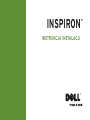 1
1
-
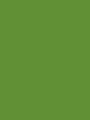 2
2
-
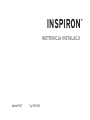 3
3
-
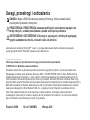 4
4
-
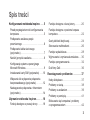 5
5
-
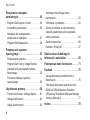 6
6
-
 7
7
-
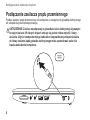 8
8
-
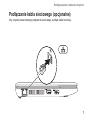 9
9
-
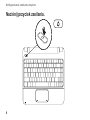 10
10
-
 11
11
-
 12
12
-
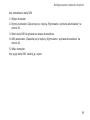 13
13
-
 14
14
-
 15
15
-
 16
16
-
 17
17
-
 18
18
-
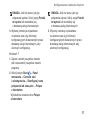 19
19
-
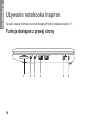 20
20
-
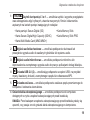 21
21
-
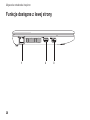 22
22
-
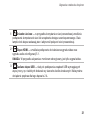 23
23
-
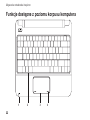 24
24
-
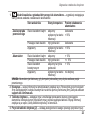 25
25
-
 26
26
-
 27
27
-
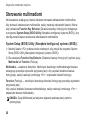 28
28
-
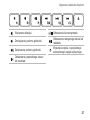 29
29
-
 30
30
-
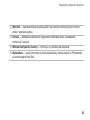 31
31
-
 32
32
-
 33
33
-
 34
34
-
 35
35
-
 36
36
-
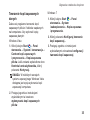 37
37
-
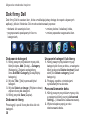 38
38
-
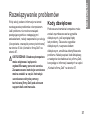 39
39
-
 40
40
-
 41
41
-
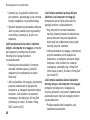 42
42
-
 43
43
-
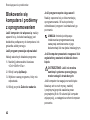 44
44
-
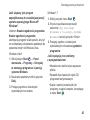 45
45
-
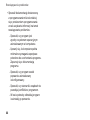 46
46
-
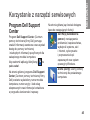 47
47
-
 48
48
-
 49
49
-
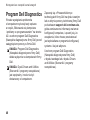 50
50
-
 51
51
-
 52
52
-
 53
53
-
 54
54
-
 55
55
-
 56
56
-
 57
57
-
 58
58
-
 59
59
-
 60
60
-
 61
61
-
 62
62
-
 63
63
-
 64
64
-
 65
65
-
 66
66
-
 67
67
-
 68
68
-
 69
69
-
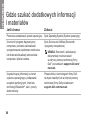 70
70
-
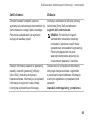 71
71
-
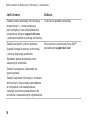 72
72
-
 73
73
-
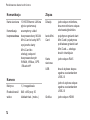 74
74
-
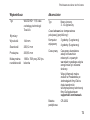 75
75
-
 76
76
-
 77
77
-
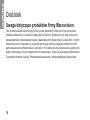 78
78
-
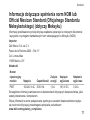 79
79
-
 80
80
-
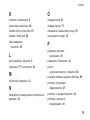 81
81
-
 82
82
-
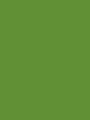 83
83
-
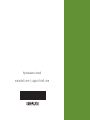 84
84
Dell Inspiron 11z 1110 Skrócona instrukcja obsługi
- Kategoria
- Notebooki
- Typ
- Skrócona instrukcja obsługi
Powiązane artykuły
-
Dell Inspiron One 19 Skrócona instrukcja obsługi
-
Dell Inspiron One 19 Skrócona instrukcja obsługi
-
Dell Inspiron 13 1370 Skrócona instrukcja obsługi
-
Dell Inspiron 14 1440 Skrócona instrukcja obsługi
-
Dell Inspiron 10z 1120 Skrócona instrukcja obsługi
-
Dell Inspiron 15z 1570 Skrócona instrukcja obsługi
-
Dell Inspiron 1546 Skrócona instrukcja obsługi
-
Dell Inspiron 15 1564 Skrócona instrukcja obsługi
-
Dell Inspiron 1545 Skrócona instrukcja obsługi
-
Dell Inspiron 17R N7110 Skrócona instrukcja obsługi